Blender テクスチャーの貼り方(モデリングには欠かせないマテリアル)

簡単なテクスチャーの貼り方です。
モデリングをした後にマテリアルでオブジェクトに色を
付けるのが一般的ですが、例えば背景を使いたい時に
景色を入れたいとかの場合に景色の画像を使いたい時に
簡単にテクスチャーを貼ったりします

上級者になると背景までモデリングしたりします
その時に使うのは「アドオン」でこれがまた便利な
機能です。

今回はBlendreの基本的な操作方法です。

まずは、画像を用意します。

画像がない方はこちらからお好きな写真を探してみてね

Blenderを立ち上げてオブジェクトを配置します
今回は平面にしました。
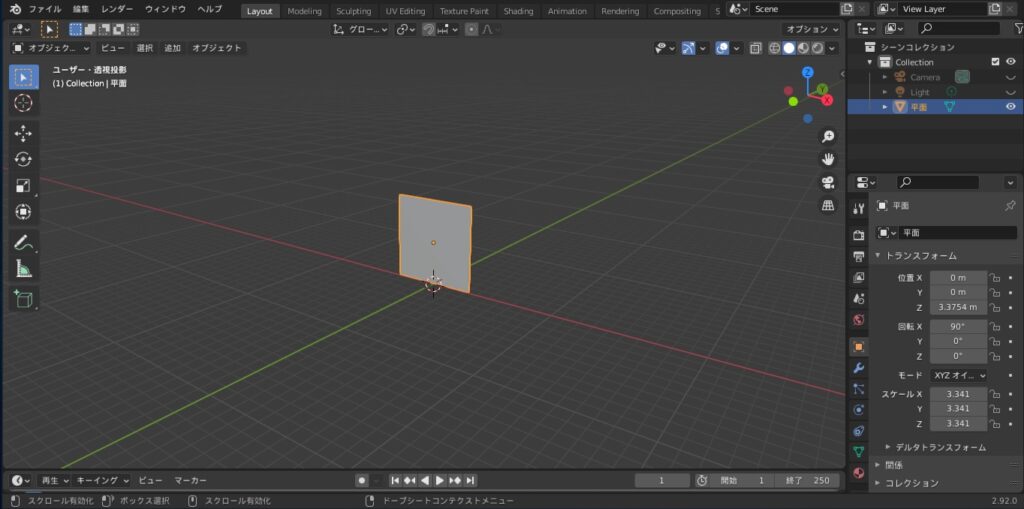

Shadignタブをクリックします。
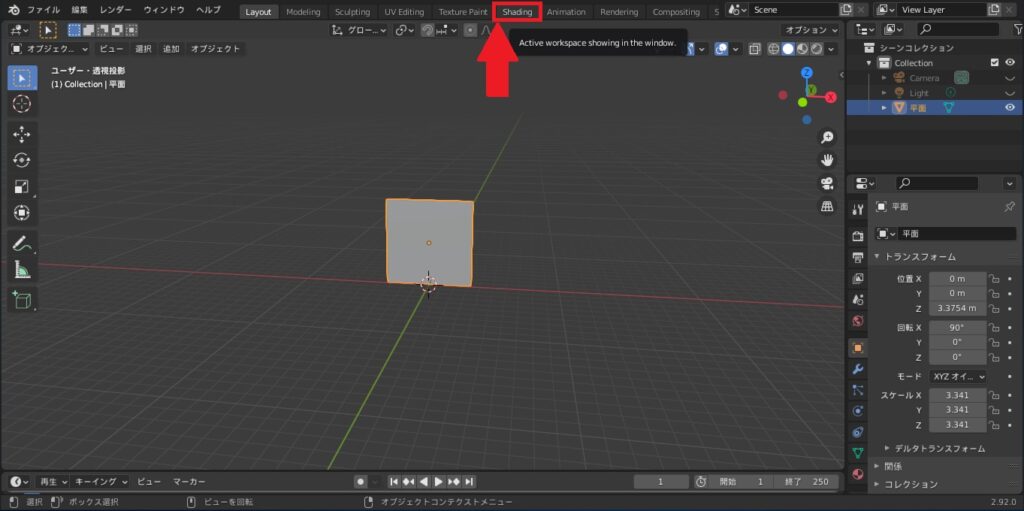

新規をクリックしてマテリアルの設定をします。
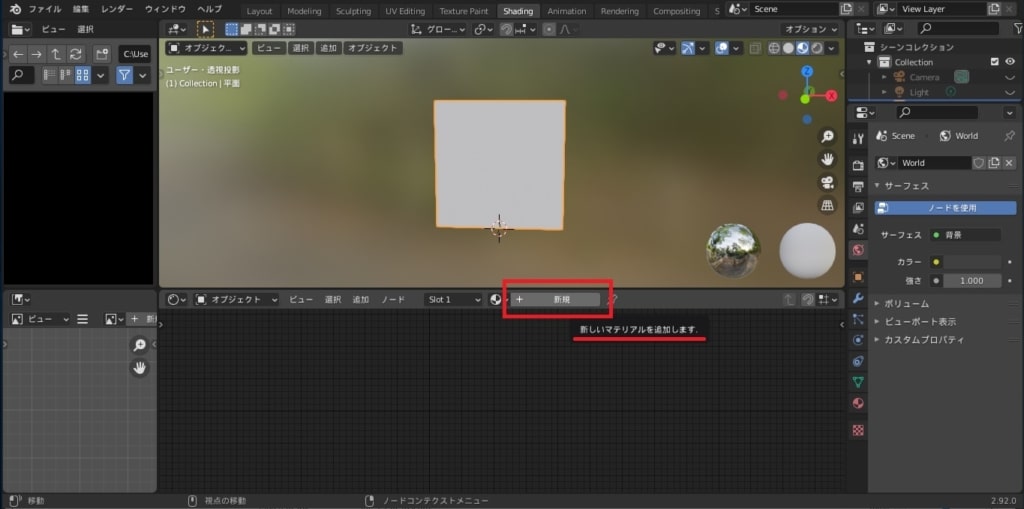

マテリアルの設定の準備が出来ました。
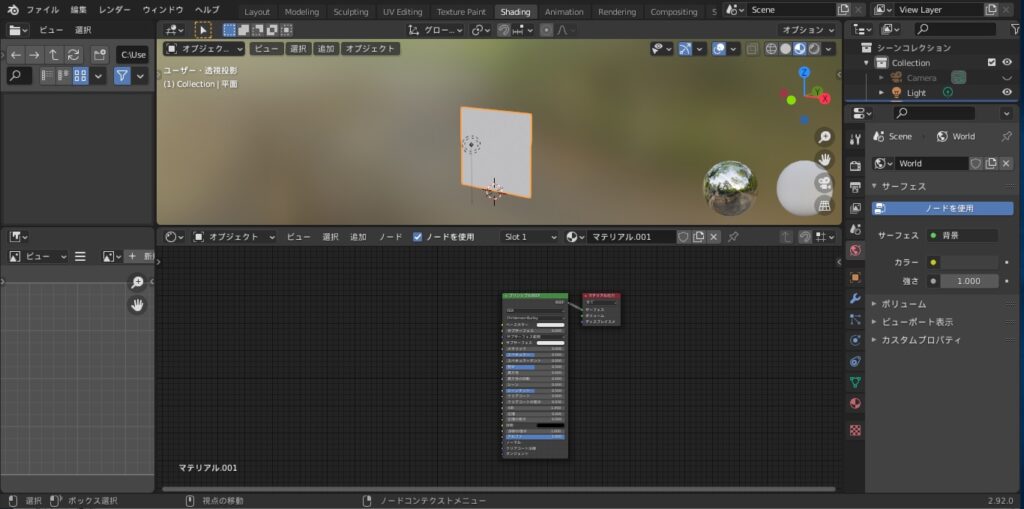

用意した画像をドラッグします。
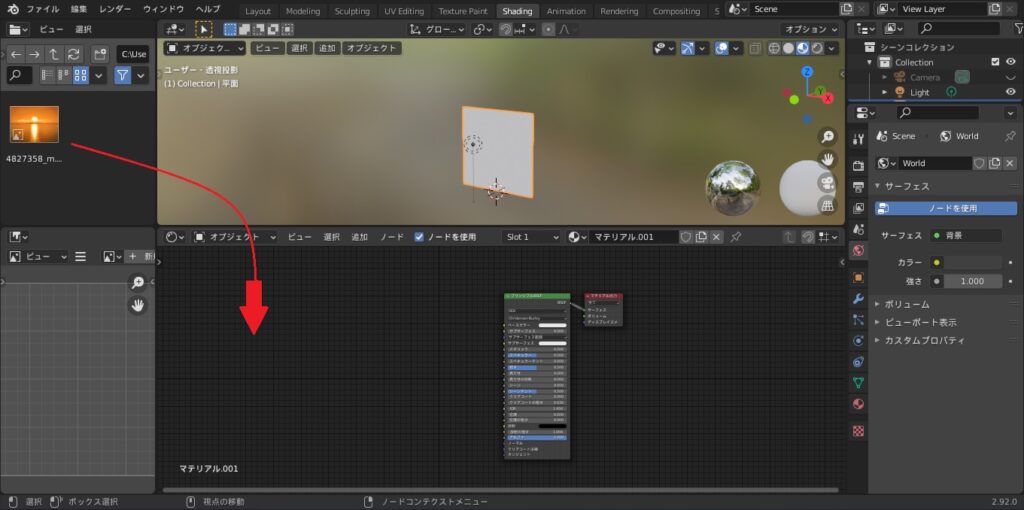

画像を貼る準備が出来ました。
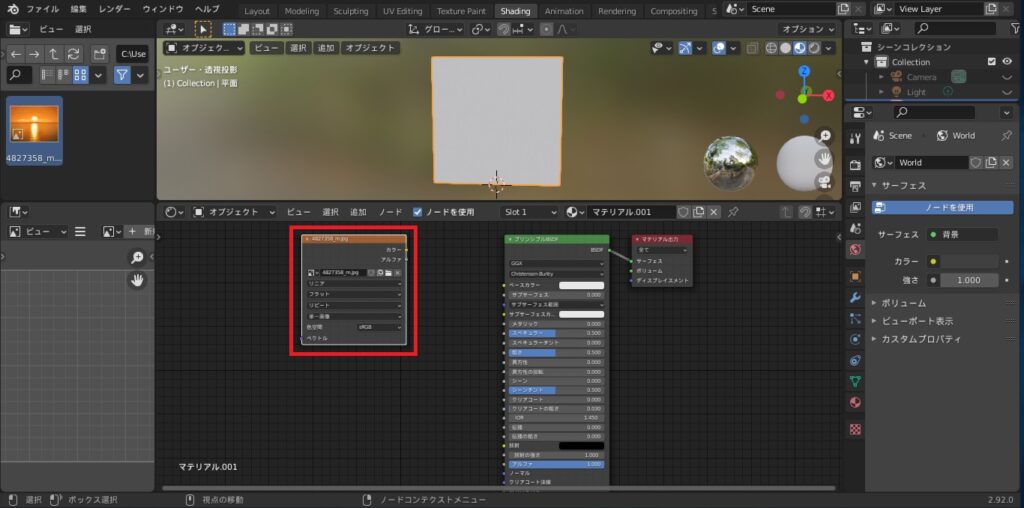

カラーの文字の横の黄色い〇をクリックして伸ばします。
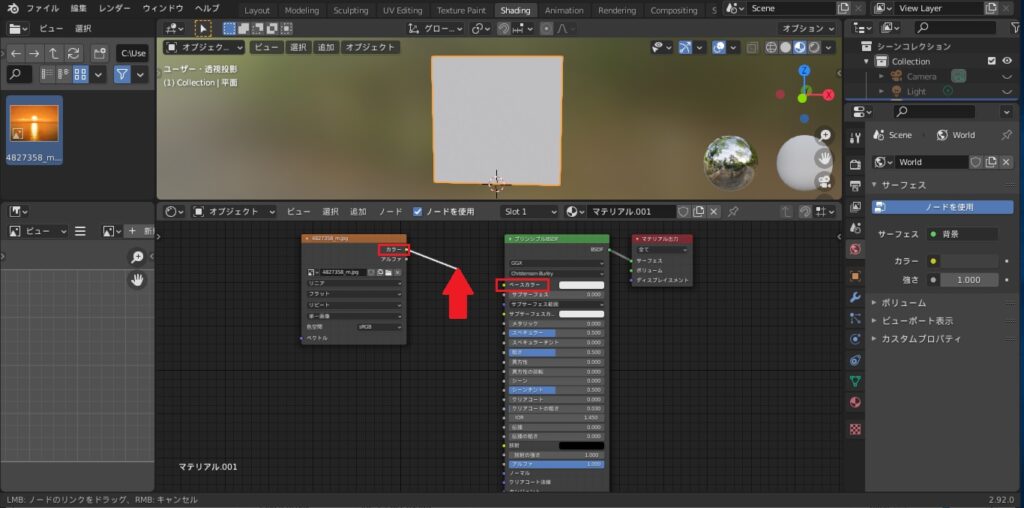

ベースカラーの黄色い〇にくっつけます。
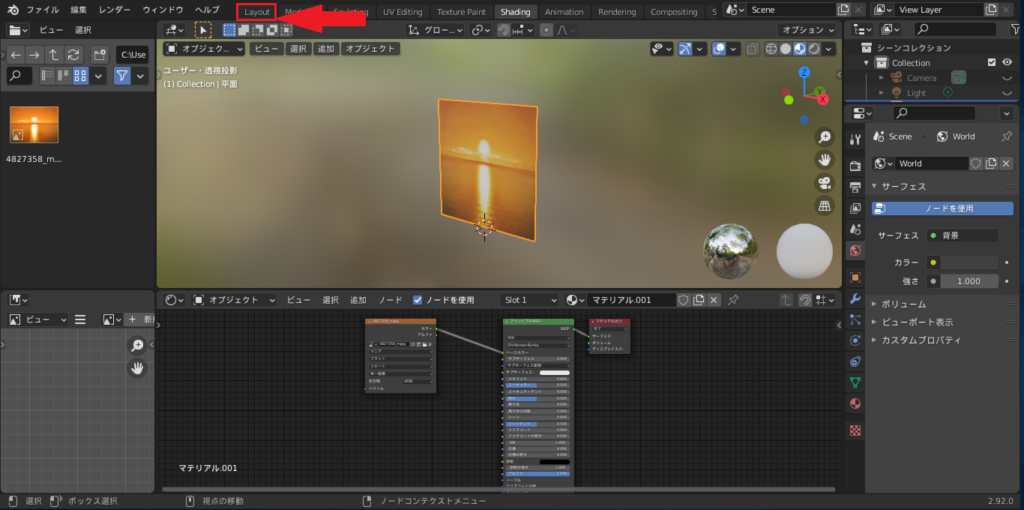

平面のオブジェクトに画像が映し出されました。
オブジェクトに画像が貼れてますか?
もし、貼れてなかったら「カラー」から「ベースカラー」の部分で
間違っていないか確認してください。

上のタブでLayoutタブをクリックします

画像が反映されてませんね?
でも、安心してください!
そのままだと画像が反映されてませんが、3Dビューに切り替えます
赤い矢印の丸をクリックします
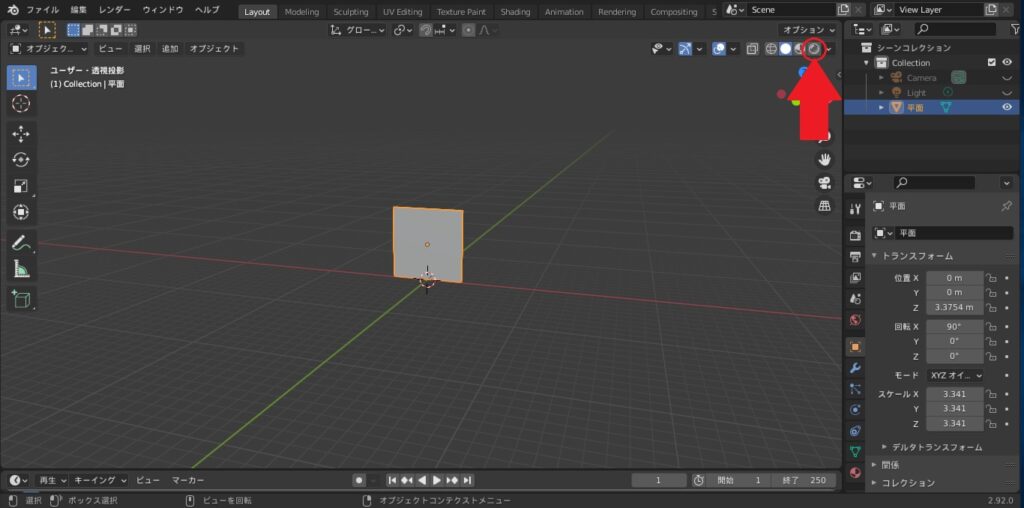
Click on the red arrow circle

オブジェクトに画像が貼れました
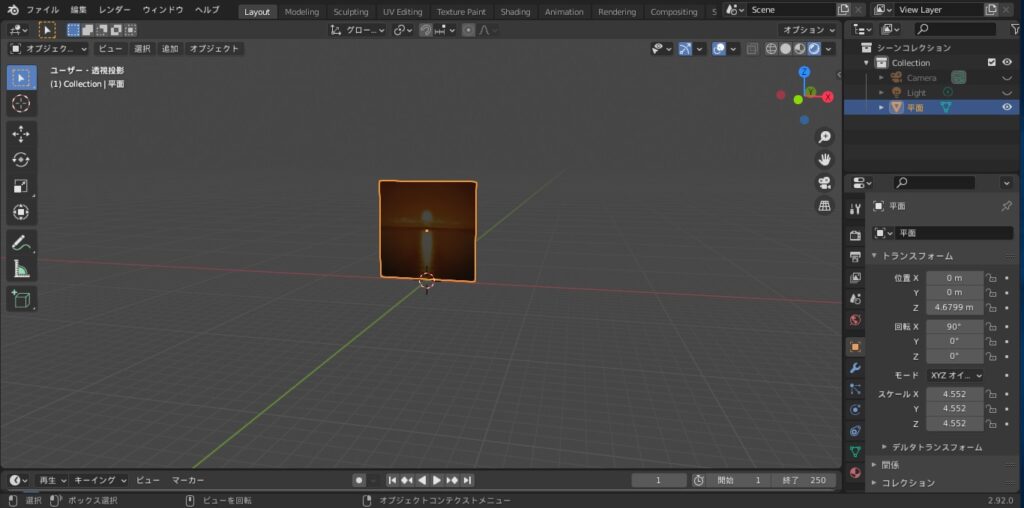
お疲れさまでした!


この方法はキャラクターモデリングをする時に
使われることが多いです。
オリジナルのキャラクターを書いて、モデリングが出来たら
画像を貼るんですが、画像通りにキャラクターをモデリング
しないといけないので、モデリングの腕を上げないと
ダメですね。

沢山、モデリングしてBlenderの使い方を覚えて
オリジナルキャラクターが作れるよう頑張りましょう。


